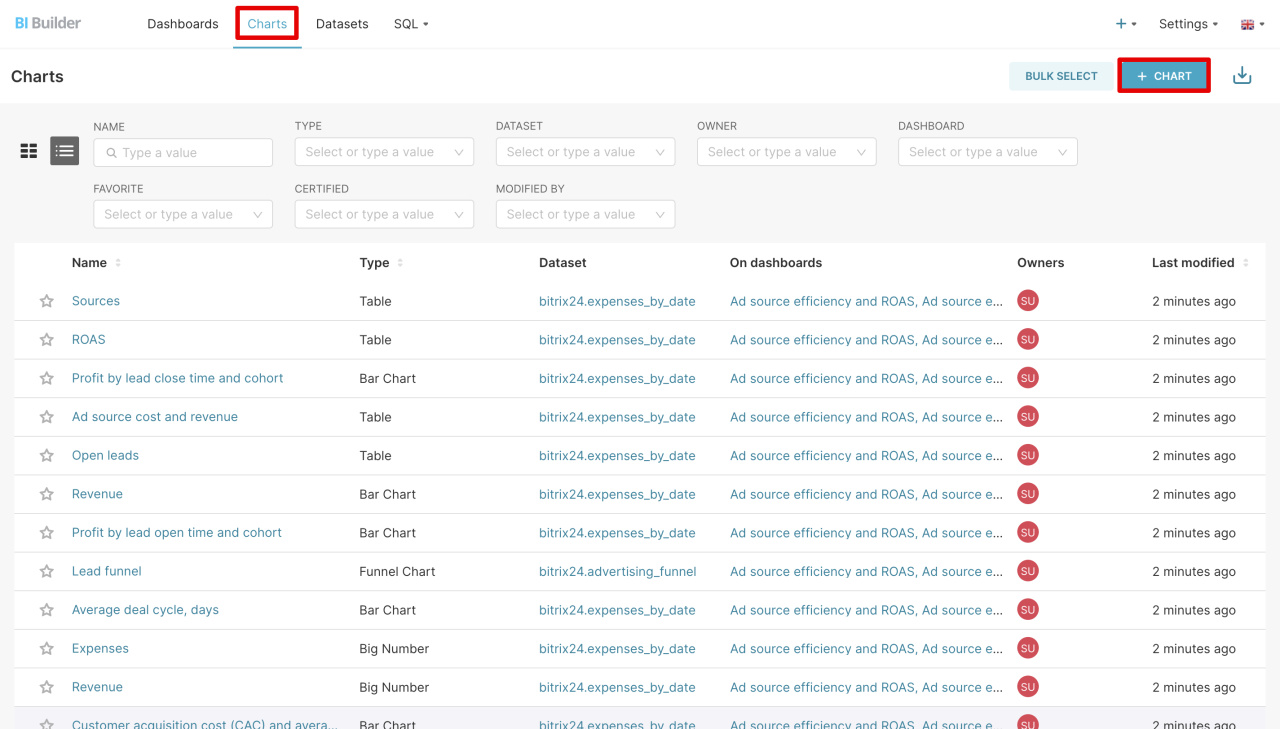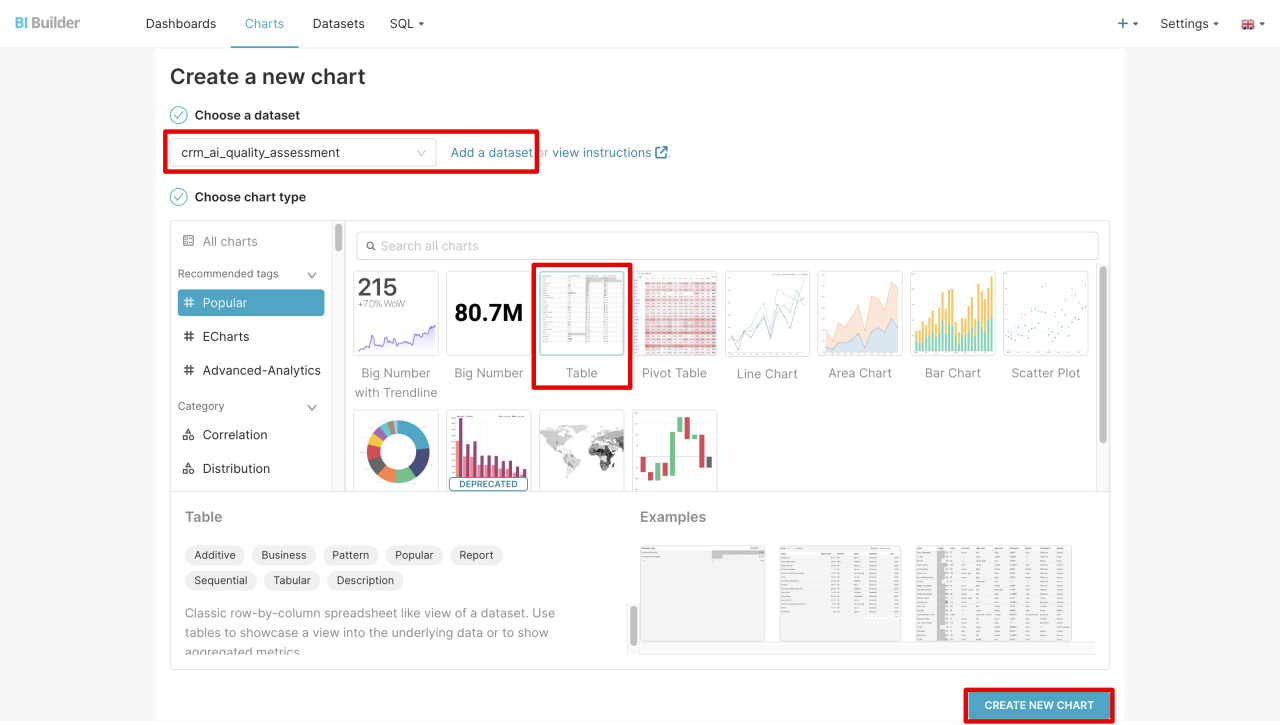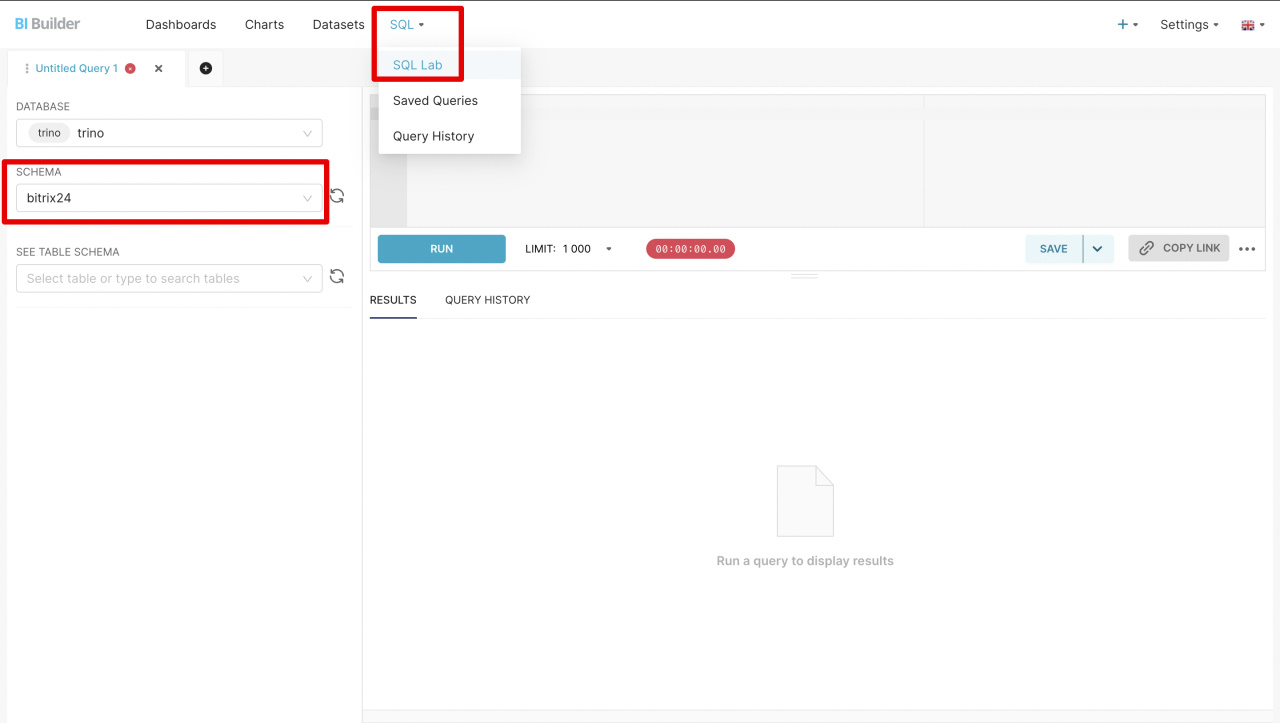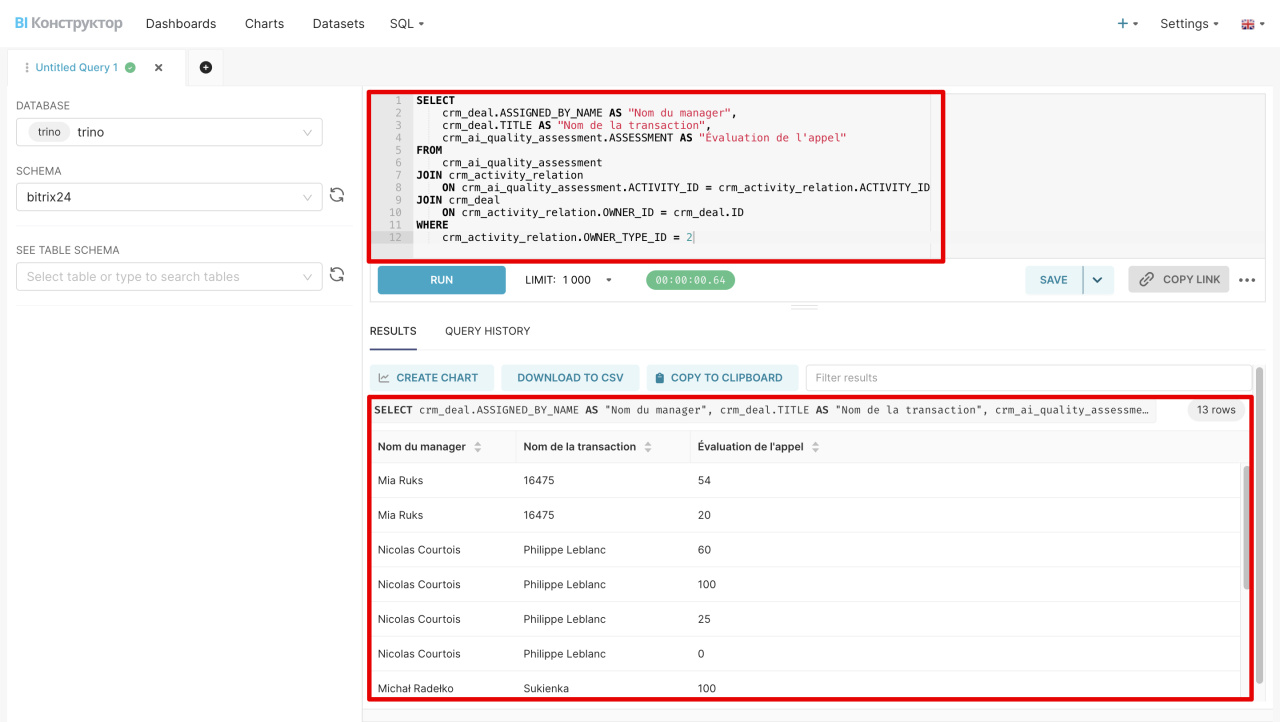Les ensembles de données contiennent des informations sur les évaluations des conversations des employés par CoPilot, les transactions, les appels et d'autres éléments de Bitrix24. Chaque élément dispose de plusieurs ensembles de données dans lesquels les informations des champs système et personnalisés sont automatiquement transférées. Grâce à ces ensembles, vous pouvez créer des graphiques et analyser les indicateurs de l'entreprise.
Cet article présente les ensembles de données dédiés à l'évaluation des conversations selon les scripts de vente. Nous verrons comment les combiner et créer des graphiques.
Ensembles de données :
- crm_ai_quality_assessment - évaluations des conversations,
- crm_copilot_call_assessment - scripts de vente IA.
Exemples :
Sélectionner un ensemble de données
Pour analyser les informations dans un rapport, sélectionnez un ensemble de données et créez un graphique.
crm_ai_quality_assessment - évaluations des conversations selon les scripts de vente. Cet ensemble contient des données sur les évaluations des conversations des managers selon les scripts de vente. Il inclut les identifiants des appels, les évaluations de qualité et les informations sur les employés. Vous pouvez analyser dans quelle mesure les managers suivent les scripts et suivre la dynamique de la qualité des conversations.
Scripts de vente et Analyse du discours par IA dans le CRM
crm_ai_quality_assessment
| Champ | Description | Type de données |
|---|---|---|
| ID | Identifiant de l'évaluation de qualité | Nombre |
| CREATED_AT | Date de création de l'évaluation | Date |
| ACTIVITY_ID | Identifiant de l'activité d'appel | Nombre |
| ASSESSMENT | Évaluation | Nombre |
| USE_IN_RATING | L'évaluation participe au classement général : Y - oui, N - non | Chaîne |
| RATED_USER_ID | Identifiant de l'employé dont la conversation a été évaluée par CoPilot | Nombre |
crm_copilot_call_assessment - scripts de vente IA. Cet ensemble contient les données relatives aux scripts de vente que CoPilot utilise pour évaluer les conversations des commerciaux. Il inclut les noms et textes des scripts, leur statut et les seuils de notation utilisés par l'IA pour déterminer la qualité d'un échange. Il aide à identifier les scripts actifs et les critères d'évaluation des interactions avec les clients.
crm_copilot_call_assessment
| Champ | Description | Type de données |
|---|---|---|
| ID | ID du script de vente | Nombre |
| TITLE | Nom du script de vente | Texte |
| PROMPT | Texte du script de vente | Texte |
| IS_ENABLED | Statut d'activation du script : Y - actif ; N - inactif | Texte |
| STATUS | Statut de traitement du script. Par exemple, la valeur SUCCESS indique que le script s'est exécuté avec succès. | Texte |
| CREATED_AT | Date de création du script | Date |
| UPDATED_AT | Date de la dernière modification du script | Date |
| CREATED_BY_ID | ID de l'utilisateur ayant créé le script | Nombre |
| UPDATED_BY_ID | ID de l'utilisateur ayant modifié le script | Nombre |
| LOW_BORDER | Score minimal à partir duquel une conversation est considérée comme de faible qualité | Nombre |
| HIGH_BORDER | Score minimal à partir duquel une conversation est jugée de bonne qualité | Nombre |
Créer un graphique
Les informations de l'ensemble de données peuvent être utilisées pour analyser la qualité des conversations des managers. Les graphiques aident à suivre dans quelle mesure les employés suivent les scripts de vente et à identifier les écarts.
- Ouvrez BI Builder > Charts > + Chart.
- Sélectionnez l'ensemble de données et le format dans lequel vous souhaitez voir les informations : tableau, graphique linéaire ou autre option. Si l'ensemble requis ne figure pas dans la liste, cliquez sur Add a dataset et créez un ensemble de données.
Comment créer des rapports dans Constructeur BI - Cliquez sur Create new chart.
Fusionner des ensembles de données
Fusionnez les données sur les transactions et les évaluations des appels pour voir comment CoPilot a évalué les conversations des managers selon les scripts.
- Ouvrez BI Builder et accédez à SQL - SQL Lab.
- Sélectionnez le schéma bitrix24.
- Saisissez la requête SQL dans le champ et cliquez sur Exécuter (Run). Le nouvel ensemble inclut les informations des champs que vous avez spécifiés dans la requête SQL. Vous pouvez l'enregistrer en tant que DataSet pour créer un graphique pour le rapport.
Comment créer et ajouter un graphique basé sur un ensemble de données virtuel à un rapport
Si vous fusionnez des ensembles de données pour la première fois, consultez l'exemple de requête.
Exemple de requête SQL
Nous avons écrit une requête SQL pour extraire des données de deux tables : évaluations des appels (crm_ai_quality_assessment) et transactions (crm_deal). La requête affichera le manager responsable de la transaction, le nom de la transaction et l'évaluation de l'appel lié à cette transaction.
Vous pouvez copier la requête et voir comment CoPilot a évalué les appels des managers pour les transactions.
SELECT crm_deal.ASSIGNED_BY_NAME AS "Nom du manager", crm_deal.TITLE AS "Nom de la transaction", crm_ai_quality_assessment.ASSESSMENT AS "Évaluation de l'appel" FROM crm_ai_quality_assessment JOIN crm_activity_relation ON crm_ai_quality_assessment.ACTIVITY_ID = crm_activity_relation.ACTIVITY_ID JOIN crm_deal ON crm_activity_relation.OWNER_ID = crm_deal.ID WHERE crm_activity_relation.OWNER_TYPE_ID = 2
SELECT - détermine quelles informations doivent être extraites de l'ensemble de données. Par exemple, la requête SELECT crm_deal.ASSIGNED_BY_NAME AS "Nom du manager" :
- sélectionne le nom du manager
ASSIGNED_BY_NAMEde l'ensemblecrm_deal, - lui attribue le nom
Nom du manager, - affiche le résultat dans une colonne distincte du tableau.
FROM - indique l'ensemble principal à partir duquel les données sont extraites. Nous extrayons de crm_ai_quality_assessment - c'est une table avec des informations sur les évaluations des appels.
JOIN - relie la table crm_ai_quality_assessment à crm_activity_relation. La requête associe les appels aux informations sur les activités dans le CRM. Le second JOIN relie la table crm_activity_relation à crm_deal, associant les appels aux transactions.
WHERE - filtre les résultats et affiche uniquement les appels liés aux transactions.
Résumé
- Les ensembles de données du BI Builder contiennent des informations sur les évaluations des conversations par CoPilot, les transactions, les appels et d'autres éléments de Bitrix24.
- Chaque élément dispose de plusieurs ensembles de données dans lesquels les informations des champs système et personnalisés sont automatiquement transférées.
- Pour l'évaluation des conversations selon les scripts de vente, deux ensembles sont disponibles : les évaluations des conversations (
crm_ai_quality_assessment) et les scripts de vente IA (crm_copilot_call_assessment) - Grâce à cet ensemble, vous pouvez analyser dans quelle mesure les managers suivent les scripts et suivre la dynamique de la qualité des conversations.
- Les ensembles de données peuvent être fusionnés, par exemple avec des transactions, pour évaluer l'impact de la qualité des appels sur les ventes. Pour cela, vous pouvez écrire une requête SQL, enregistrer son résultat comme dataset et créer un graphique.